Last Updated on 2024年1月5日 by カメさん

こんにちは!看護師のカメさん(@49_kame)です。
この記事は5~6分程度で読めます。

今回は基本属性についての実践編だよ。実際にEZRを使用して背景データを分析してみよう。
看護研究において背景データの正確な解析は、研究結果を正しく理解する上で不可欠な要素です。この記事では、EZRを用いた背景データ解析のプロセスを徹底解説します。この記事が、研究者や看護師がEZRを用いて正確で有意義なデータを得るためのガイドとなり、看護研究における背景データ解析の理解を一層深めるための一助となることを願っております。
このブログでは統計解析ソフトしてEZRを使用しています。EZRは無料かつ精度も高い統計解析ソフトであるためおすすめです。EZRの概要とインストール方法については【EZRの概要とインストール方法】看護研究を変える!EZRで効率的な統計解析を参照してください。
背景データの概要
背景データとは?
背景データとは、研究対象が持つ性質や特徴のことです。背景データは、基本属性や背景因子と呼ばれます。これらのデータのうち、研究対象の基本的な性質に関するデータをデモグラフィック属性と呼びます。デモグラフィック属性(Demographics)とは、人口統計学的属性のことで、年齢、性別、居住地、家族構成、職業、収入などを指します。

背景データでは、デモグラフィック属性に加えて、研究内容に関するデータを収集するよ
背景データの意義と研究における役割
研究では対象者の背景を理解することが大切です。その理解を助けるのが背景データです。
背景データは、研究対象者の人口統計学的、社会経済的、医療的特性を含む情報の集合です。これには年齢、性別、民族性、教育経験、職業、健康状態などが含まれます。
これらのデータから対象者の特性に関する情報を得ることで、個々の対象者の情報が研究結果にどの程度関連しているかを判断することができます。研究では、研究結果を一般化(他の状況でも応用可能か)することが重要です。対象者の特性を理解することで、研究結果が今回の対象に限定するものなのか、それとも一般化可能な結果なのかを解釈することができるようになります。

研究結果を正しく理解するためにも、背景データで対象者の特性を理解することが重要なんだね
それでは、EZRで背景データを解析する方法を解説します。背景データについてさらに詳しく知りたい方は【基本属性とは?:概要編】看護研究入門「対象の背景データの収集と分析」を参照してください。
EZRによる背景データの解析
背景データの解析で使用するデモデータ
EZRを用いた背景データ解析の理解を深めるために、デモデータのデータセットとして下記を使用します。
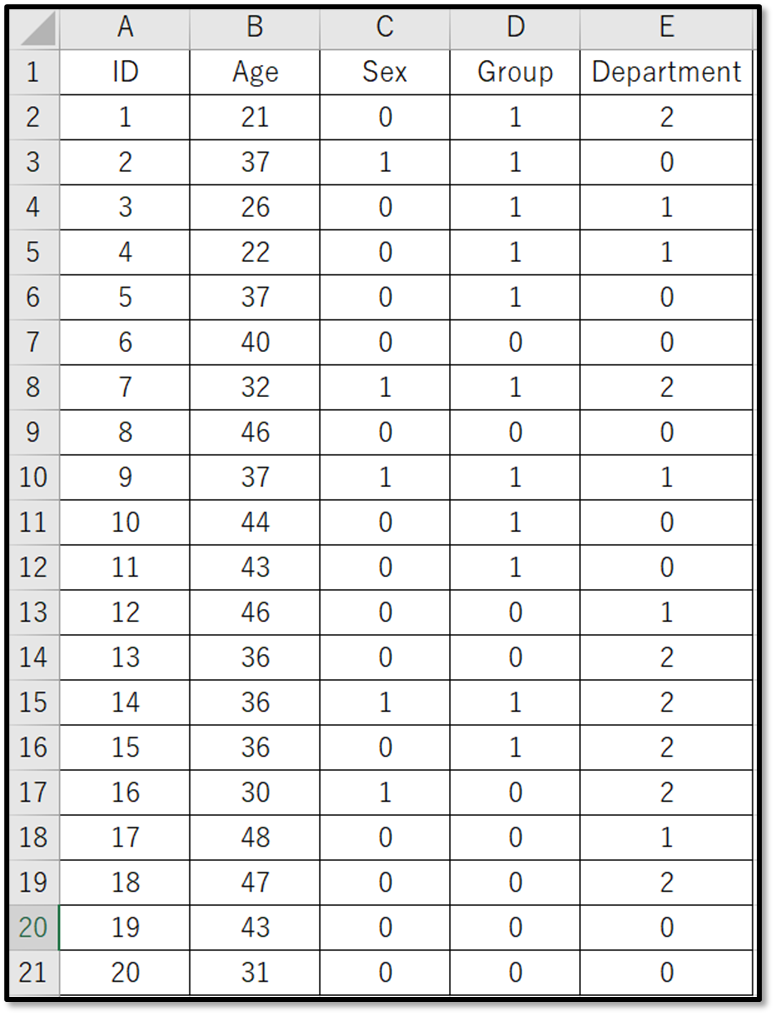
このデモデータでは、年齢、性別、グループ、所属部署を変数としています。また質的変数については事前に下記のようにコード化しているものとします。
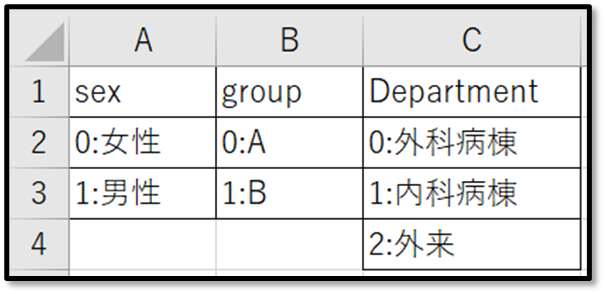
デモデータは下記よりダウンロード可能ですので、もし良かったら参照してください。
データセットの作り方について詳しく知りたい方は【データセットの作成方法】:看護研究のためのデータセット作成完全ガイドを参照してください。
EZRで背景データを解析するステップ
それではEZRで背景データを解析する手順を解説していきます。この記事では、上記のデモデータをすでにEZRに取り込んだ状態から解説します。EZRにデータをインポートする方法については【統計解析ソフトにデータを入力】看護研究初めの一歩:EZRにデータセットを入力しよう!を参照してください。
データの読み込みが完了したら、まずはグラフと表を選択し、「サンプルの背景データのサマリー表の出力を選択します。
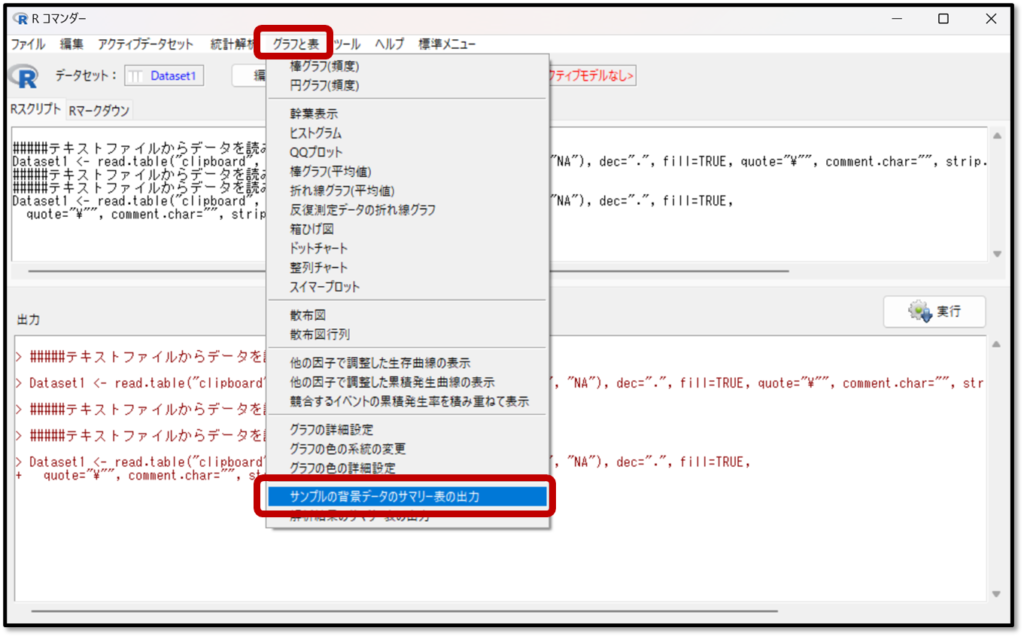
次に群別する変数、カテゴリー変数なのか、連続変数なのかを選択しましょう。群別する変数とは、例えば、グループAとBを分けて結果を出力するなどです。グループを選択すれば、グループ毎の結果を出してくれますし、群別する変数を選択しなければ基本属性の一覧の要約を算出できます。今回は群別する変数を選択せずにやってみましょう。
また、性別などのカテゴリー変数と年齢などの連続変数を選択しましょう。変数は正規分布もしくは非正規分布についてそれぞれ選択しましょう。どちらも選択して、一括して算出することも可能です。今回は正規分布と仮定し変数を選択しておきましょう。正規分布について詳しく知りたい方は【正規分布とは?:概要編】看護研究の疑問を解決「データの分布を理解しよう」を参照してください。
これでOKを押せば結果が出力されます
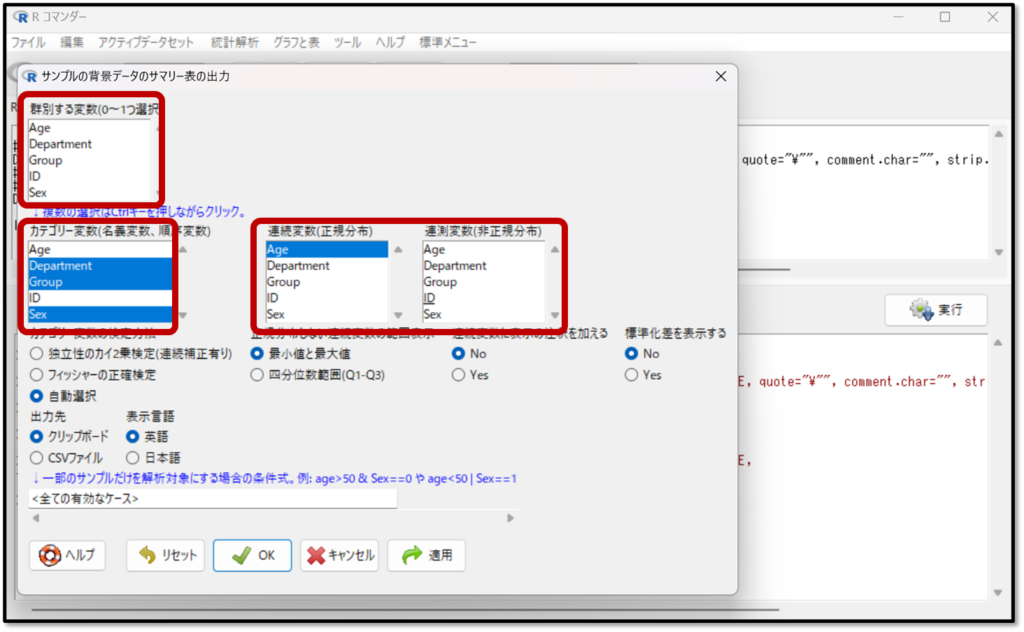
こちらが、基本属性を要約した結果です。ちなみに、算出結果は、「出力」と書かれているところに出ます。
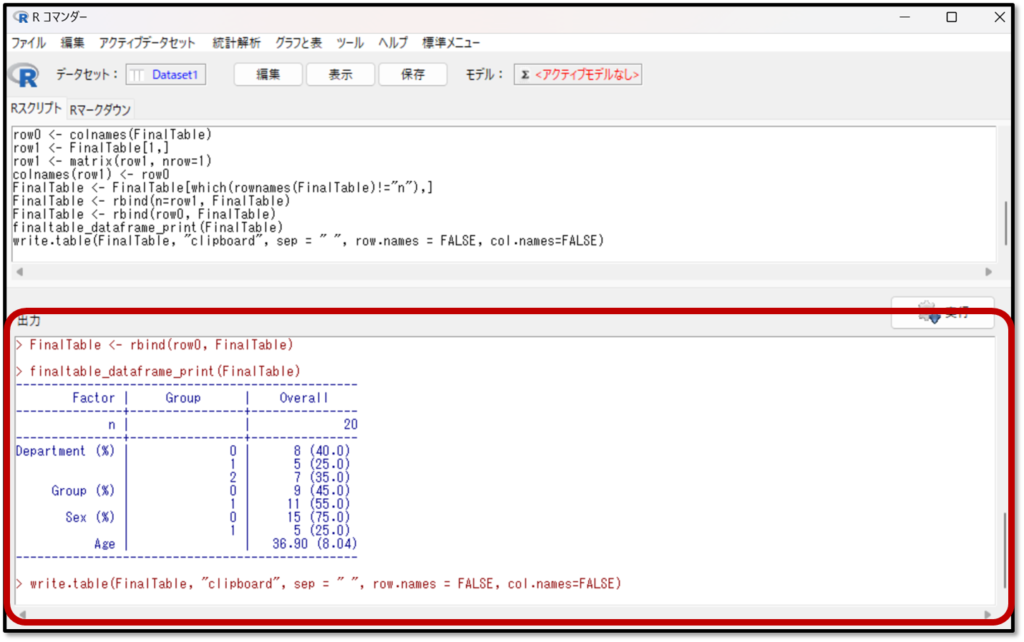
結果の見方を説明します。上記の図は群別せずに全体のデータを要約した結果です。一番上の行の左からFactor(変数)、Group(群)、Overall(全体)となっています。2番目の行は、全体のn数(今回は20名)が記載されています。
カテゴリー変数(質的変数)の場合はn数(%)で出力されます。今回であれば、例えばSex(性別)であれば、0(女性)が15名(75%)、1(男性)が5名(25%)となっています。
また量的変数の場合は、連続変数を「正規分布」と選択した場合は、平均値(標準偏差)、連続変数を「非正規分布」と選択した場合は、中央値(四分位範囲)が出力されます。上記の出力結果は正規分布と仮定したので、Age(年齢)はであれば、平均値が36.90(標準偏差±8.04)となっています。
データの要約はデータの分布により異なる
要約したデータは、正規分布と非正規分布で表現が異なり、正規分布の場合はデータの代表の値を平均値で表現し、データのばらつき具合を標準偏差で表現します。
また、非正規分布の場合は、データの代表の値を中央値、データのばらつき具合を四分位範囲で表現します。
正規分布について詳しく知りたい方は【正規分布とは?:概要編】看護研究の疑問を解決「データの分布を理解しよう」を参照してください。
次に、群別した場合の出力結果も見てみましょう。
群別する変数を今回はグループと選択します。これで、グループAとBで比較した結果を出力することができます。ちなみに、カテゴリー変数の検定方法はフィッシャーの正確検定を選択しましょう。OKを押せば算出結果が出力されます。
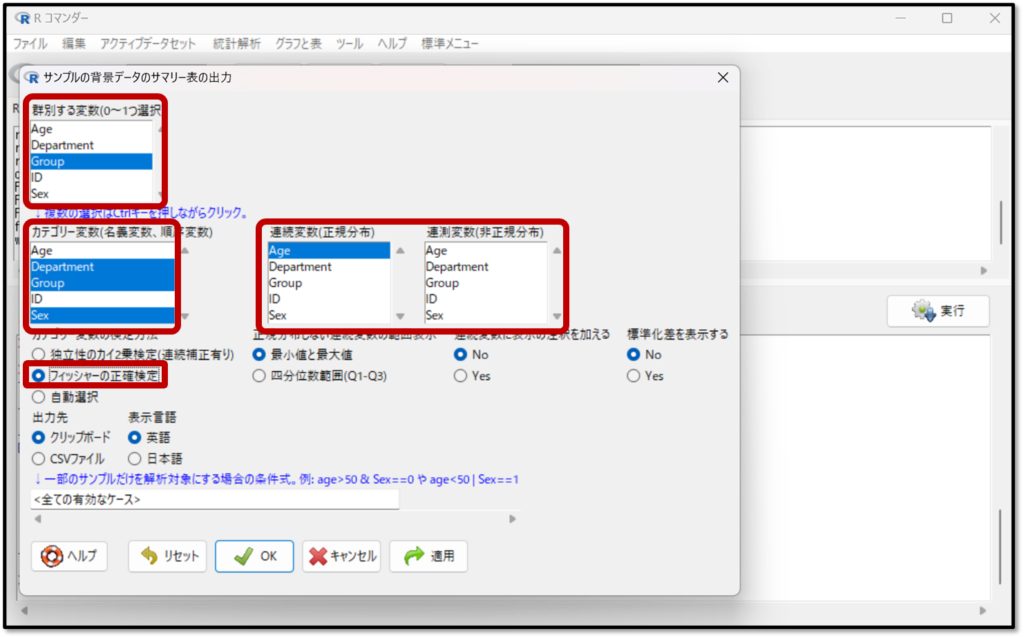
こちらがグループ毎に基本属性を要約した算出結果です。
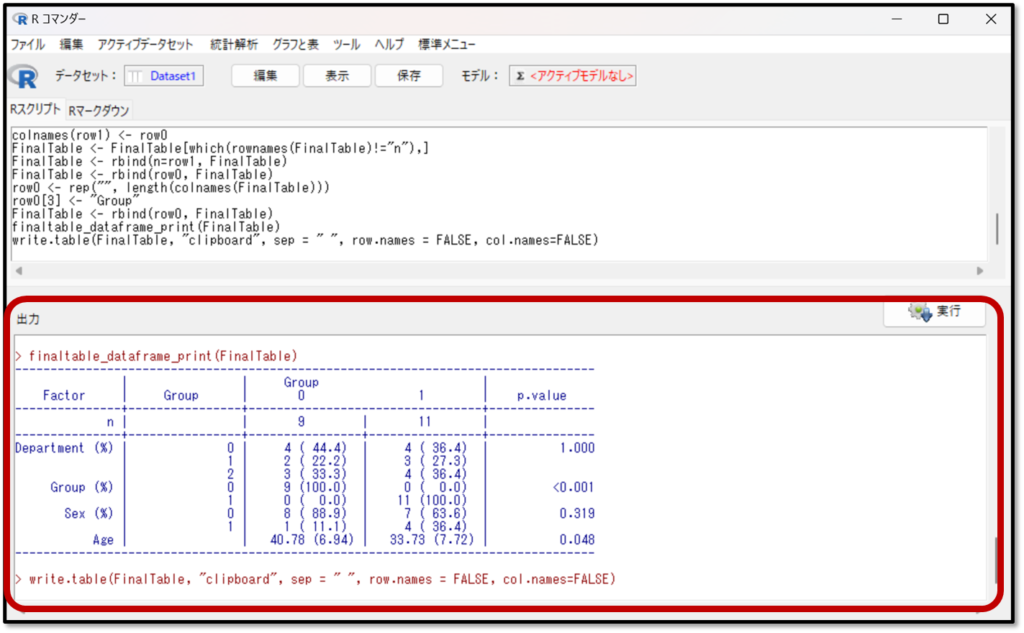
こちらも結果の見方を解説します。一番上の行の左からFactor(変数)、Group(群)、Group(群別)、p value(p値)となっています。2番目の行は、全体のn数(今回は群別されて記載)です。今回は全ての変数が群毎(Group 0とGroup 1)に記載されています。
先ほどと同様に、カテゴリー変数(質的変数)の場合はn数(%)が記載されており、加えて今回はフィッシャーの正確検定のp値が記載されています。
例えば、Sex(性別)を見ると、Group 0の、0(女性)が8名(88.9%)、1(男性)が1名(11.1%)、Group 1の0(女性)が7名(63.6%)、1(男性)が4 名(36.4%)なっており、フィッシャーの正確検定のp値はp=0.319という結果です。つまり性別については、この2群に有意差はありません。
量的変数の場合も先ほど同様に、連続変数を「正規分布」と選択した場合は平均値(標準偏差)が記載されており、今回はそれに加えて、t検定のp値が記載されています。また連続変数を「非正規分布」と選択した場合は中央値(四分位範囲)が記載され、それに加えて、ウィルコクソンの順位和検定のp値が算出されています。
例えば、Age(年齢)を見ると、グループ0つまりグループAの平均は40.78で、グループ1つまりグループBは平均が33.73です。t検定のp値はp=0.048つまりpが0.05未満のため有意な差があると判断します。

EZRによる背景データの分析では、背景データの要約と合わせて群間の有意差も見ることができるよ。
おまけ:出力結果をExcelに貼り付ける方法
最後に、おまけとして、出力結果をExcelに貼り付ける方法を解説します。
上記の、出力方法の選択の画面で、出力先をクリップボードとします。そうすることで、後でExcelの画面上で「貼り付け」を選択するだけで、出力結果をExcel上で参照することができるようになります。
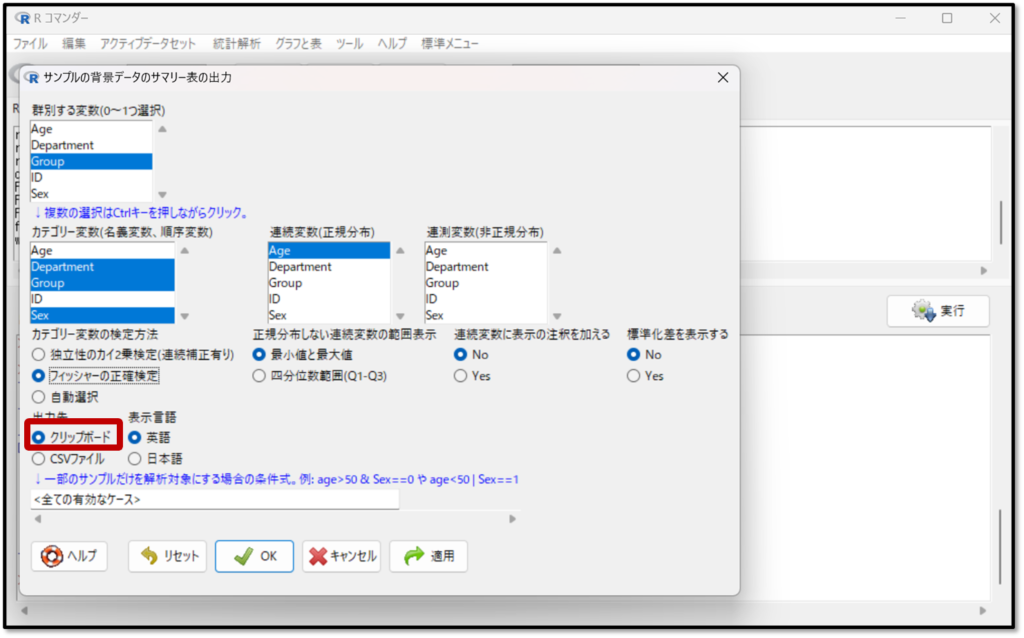

クリップボードとは、PC上でコピーなどを一時的に保存している場所です。
出力先をクリップボードと選択した状態でEZRにて計算を行ったら、Excelを開いて、貼り付けをクリックしましょう。
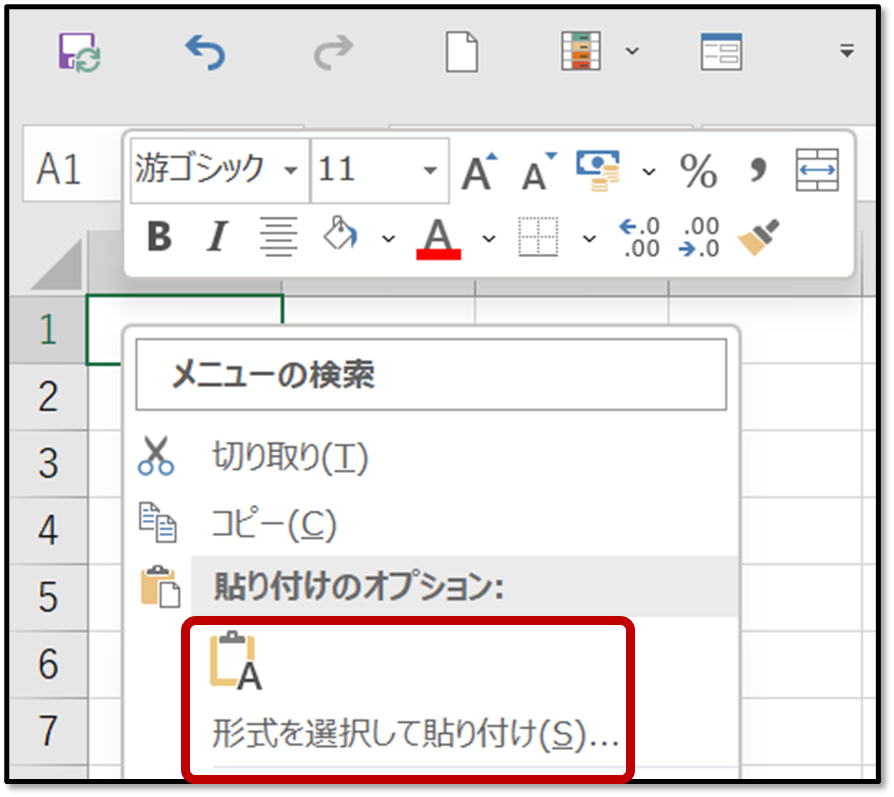
そうすると下記のようにExcel上に出力結果が表示されます。研究結果の表を作成する際も便利なので、覚えておきましょう。
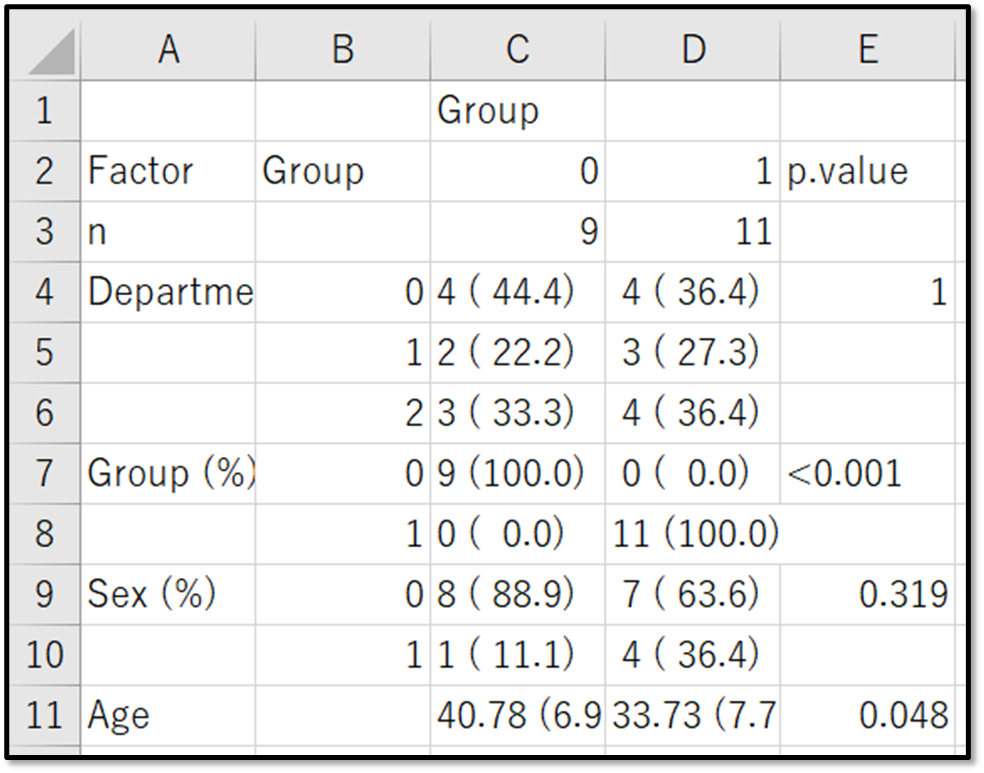
まとめ

看護研究における背景データの解析は、研究の質を高め、より信頼性のある結果を導き出すために不可欠です。EZRを使用することで、信頼性の高い統計機能を使って、あなたの研究の背景データを正確に分析することができます。

EZRは信頼性が高いことに加えて、簡便かつ無料で使用できるところが魅力だね
この記事が、背景データの解析に関する理解を深め、実際に背景データを解析する際の一助となることを願っております。
どんなに信頼性の高い統計ソフトを使用しても、投入するデータ(データセット)が不十分であれば、あなたの研究結果の信頼性は低下します。データセットを適切に作成する方法を詳しく知りたい方は【データセットの作成方法】:看護研究のためのデータセット作成完全ガイドを参照してください











コメント